- Ако аутоматски ХДР у оперативном систему Виндовс 11 не ради, то је обично узроковано коришћењем некомпатибилног ДисплаиПорт-а или ХДМИ-ја.
- Корисници могу да инсталирају профил боја или да подесе подешавања на свом уређају да би решили овај проблем.
- Ова функција побољшава изглед екрана без утицаја на његове перформансе или игру.
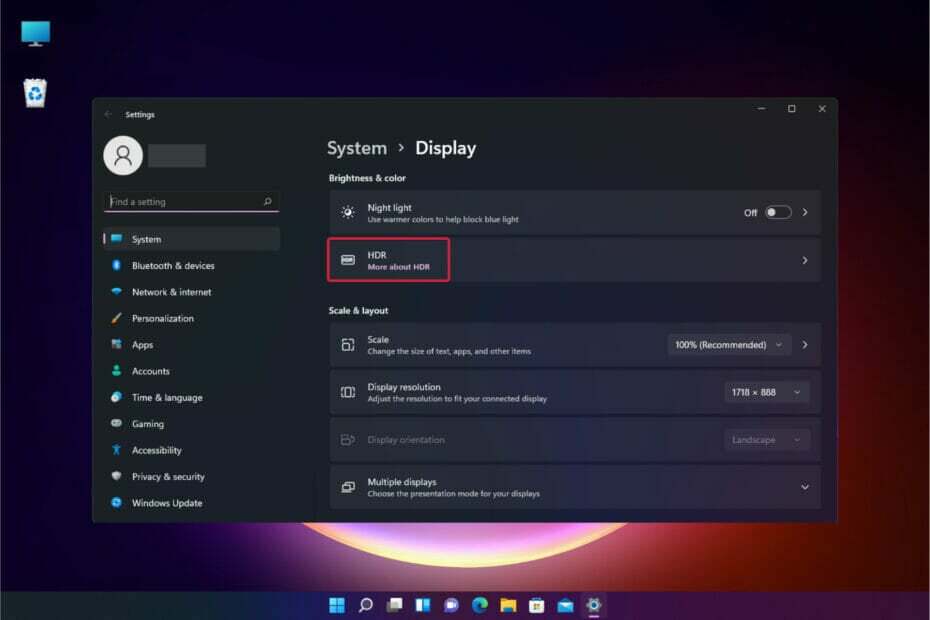
ИксИНСТАЛИРАЈТЕ КЛИКОМ НА ДАТОТЕКУ ЗА ПРЕУЗИМАЊЕ
Овај софтвер ће поправити уобичајене рачунарске грешке, заштитити вас од губитка датотека, малвера, квара хардвера и оптимизовати ваш рачунар за максималне перформансе. Решите проблеме са рачунаром и уклоните вирусе сада у 3 једноставна корака:
- Преузмите алатку за поправку рачунара Ресторо који долази са патентираним технологијама (доступан патент овде).
- Кликните Започни скенирање да бисте пронашли проблеме са Виндовс-ом који би могли да изазову проблеме са рачунаром.
- Кликните Поправи све да бисте решили проблеме који утичу на безбедност и перформансе вашег рачунара
- Ресторо је преузео 0 читаоци овог месеца.
Нема разлога да се пориче да се Виндовс 11 побољшао у односу на свог претходника на неколико кључних начина.
Једна од карактеристика вредних ваше пажње је Ауто ХДР, који омогућава вашем рачунару да примени слично повећање осветљености, боје охрабрујући ефекти као ХДР (Хигх Динамиц Ранге) дисплеји, али без потребе за прављењем новог екрана или монитором који подржава то нативно.
ХДР екрани показују богатију, живописнију палету боја како би боље искористили те додатне пикселе на екранима веће резолуције, али само ако ваша игра то подржава.
Најновији Мицрософтов оперативни систем, Виндовс 11, аутоматски ће прилагодити ваше видео записе и фотографије како би вам пружио најбољу могућу слику.
Ако игра или апликација не могу да искористе предности повећаног опсега боја, смањиће слику тако да се може гледати на било ком уређају, захваљујући функцији Ауто ХДР.
Шта узрокује да се аутоматски ХДР чини испраним?
СДР (Стандард Динамиц Ранге) ће ограничити количину светлости коју ваш уређај досеже на само ту количину, што се препоручује за старе филмске продукције и нискобуџетне програме.
С друге стране, Хигх Динамиц Ранге омогућава видео записе од 10 до 1000 нита, са распоном боја који достиже ПЦ3 при највећој осветљености.
Међутим, постоје случајеви у којима приказани ХДР садржај није светлији у поређењу са СДР. Повремено, његове боје изгледају испране или избледеле у оперативном систему Виндовс 11. 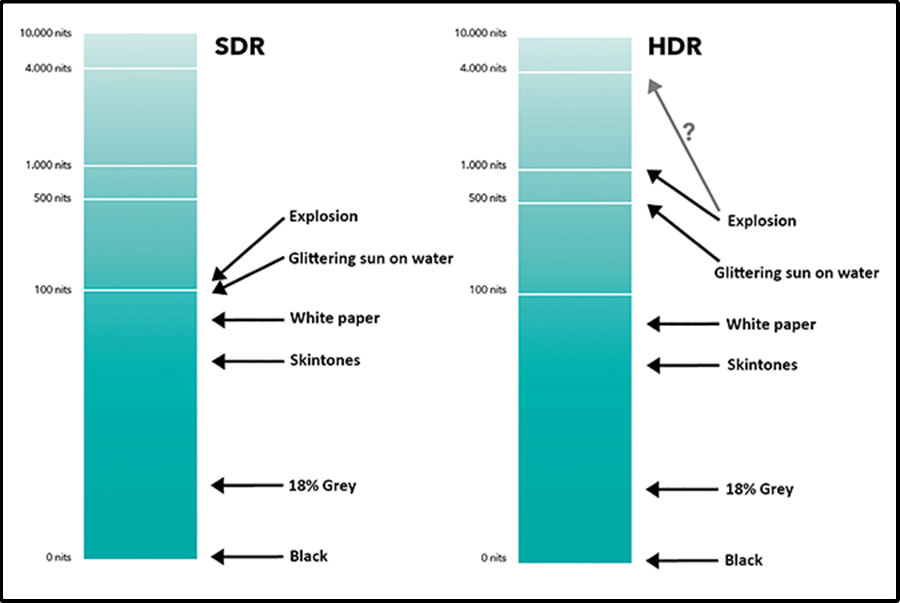
Извор: ДПП Филм Тецх
График показује да зоне експозиције на ХДР слици нису само веће верзије зона у СДР рендеровању. Додатне ХДР зоне служе само за информацију и не утичу на приказивање оригиналних зона.
Штавише, могу се користити за разликовање тамних и светлих области. Разлика између белог листа папира на сунцу и експлозије је мала.
Обе су око 100 посто беле. С друге стране, са високим динамичким опсегом, нивои осветљености могу бити значајно различити.
Главни узроци овог проблема могу варирати од коришћења монитора који није ХДР, некомпатибилног ДисплаиПорт-а или ХДМИ-а до неисправних подешавања оперативног система Виндовс 11 између осталих фактора.
Да ли је 4К бољи од ХДР-а?
Ултра ХД 4К уређаји су тренутно најновији на тржишту, нудећи резолуције до четири пута веће од Фулл ХД. Стварањем јасније слике са милионима пиксела на екрану, уживаћете у смелијим, детаљнијим сликама.
Пошто је сваки пиксел на 4К УХД уређају мањи од оних на 1080п Фулл ХД рачунарима, моћи ћете да седите ближе екрану и још увек видите невероватно живописне детаље.
Иако ХДР технологија постоји годинама, тек недавно смо имали много извора висококвалитетног садржаја.
Експоненцијални раст добављача садржаја се сваке године убрзава са Амазоновим Приме Видео, Вуду и Нетфлик-ом који стримује видео снимке високе дефиниције који су компатибилни са ХДР-ом.
Технологија сама по себи није довољна. ХДР комбинује 4К и Хигх Динамиц Ранге (ХДР) како би екране вашег рачунара учинили светлијим, живописнијим и истинитијим него икада раније.
Без обзира да ли играте игрице или гледате свој омиљени филм, уживаћете у слици са изузетним сјајем и дубином.
А, у одабраним моделима, технологија Фоур-Виев (4В) вам омогућава да видите свој садржај из четири различита угла одједном, што је узбудљив нови начин да гледате филмове и игре са пријатељима и породицом.
ХДР (Хигх Динамиц Ранге) технологија на Виндовс 11 пружа шири опсег контраста боја и омогућава вам да уживате у живописнијим сликама, видео записима и играма.
За више детаља, такође погледајте ову листу најбољих 4К монитора са ХДМИ 2.0. Неки од њих би вас могли изненадити.
Шта могу да урадим ако аутоматски ХДР не ради у оперативном систему Виндовс 11?
1. Инсталирајте профил боја за свој монитор
- Отвори Старт мени, и кликните на Апликација за подешавања.
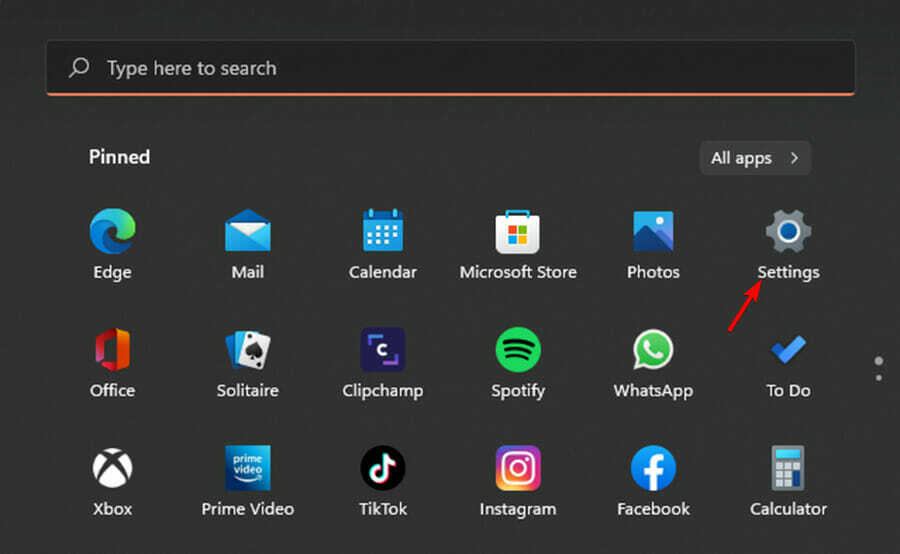
- Тип профил у боји у пољу за претрагу и притисните Ентер.
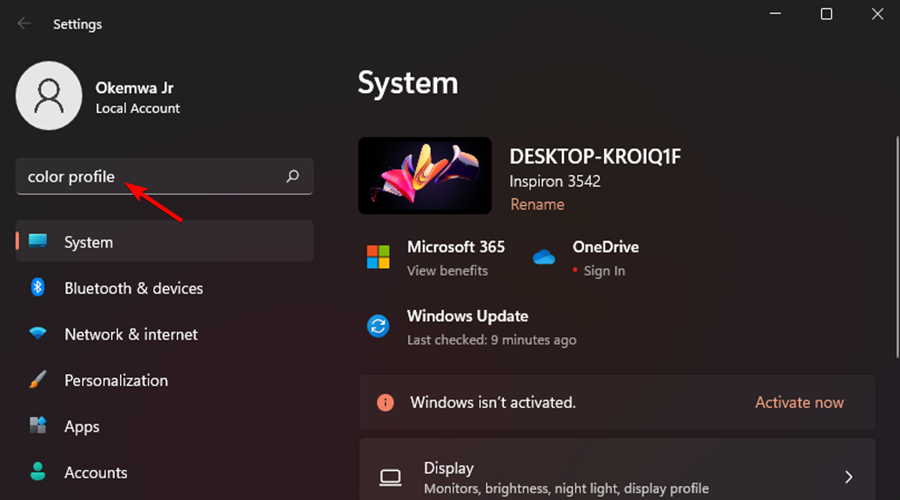
- Кликните на Управљање бојама.
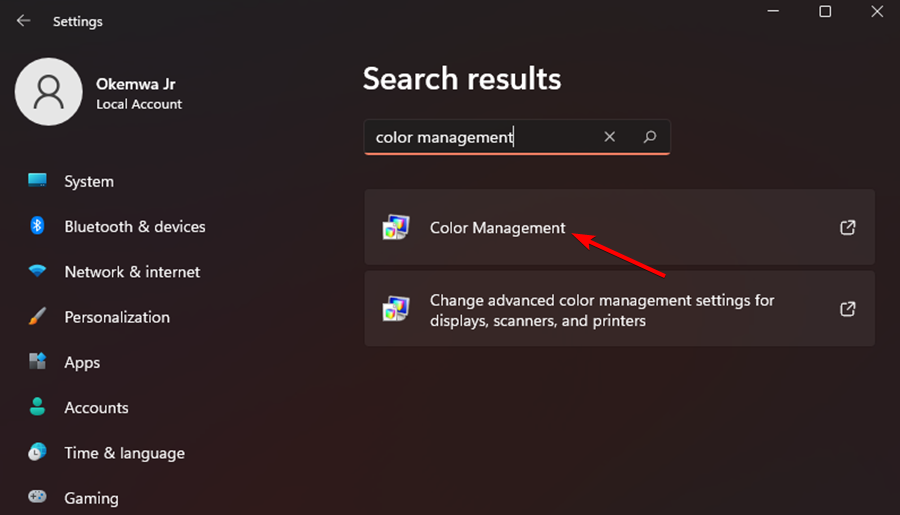
- Изаберите ваш монитор из падајућег оквира поред Уређај етикета.
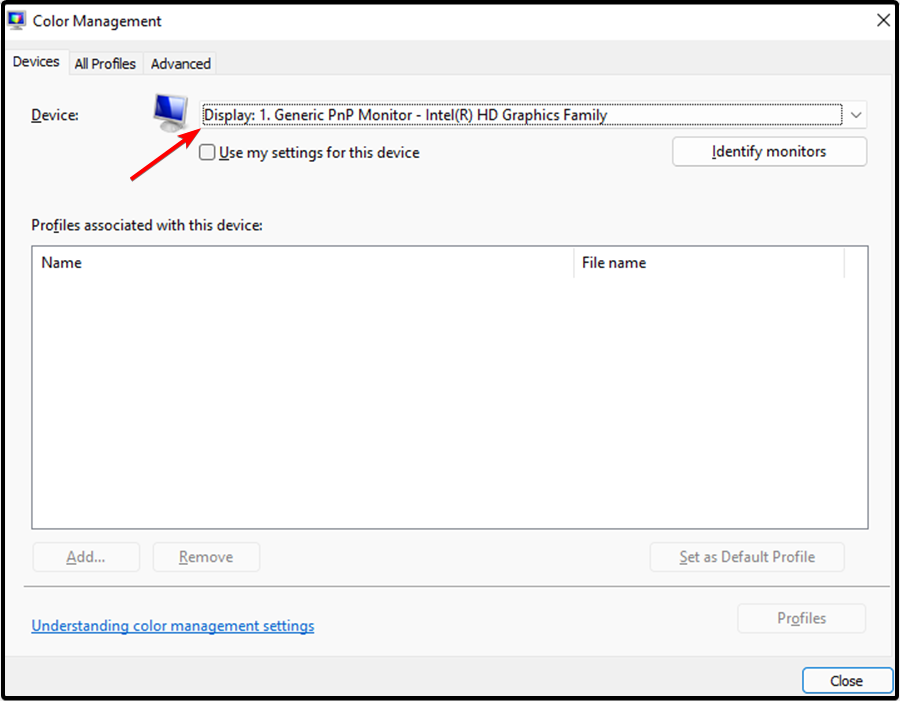
- Изаберите Додати, онда Прегледај да бисте изабрали датотеку коју сте преузели.
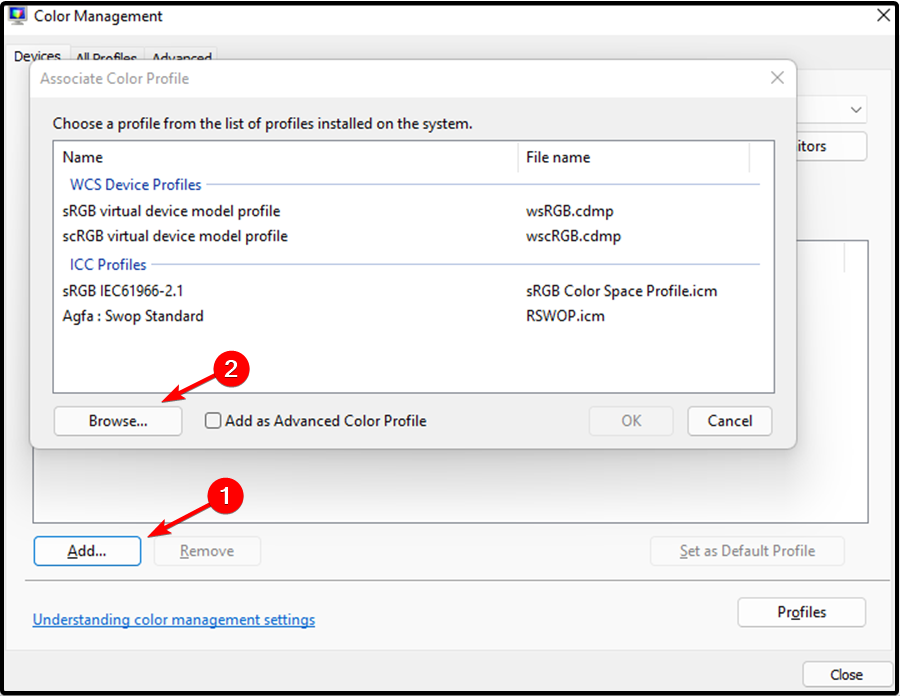
- Означите нови профил боја тако што ћете кликнути на њега и изабрати Постави као подразумевани профил пре него што затворите Управљање бојама панел.
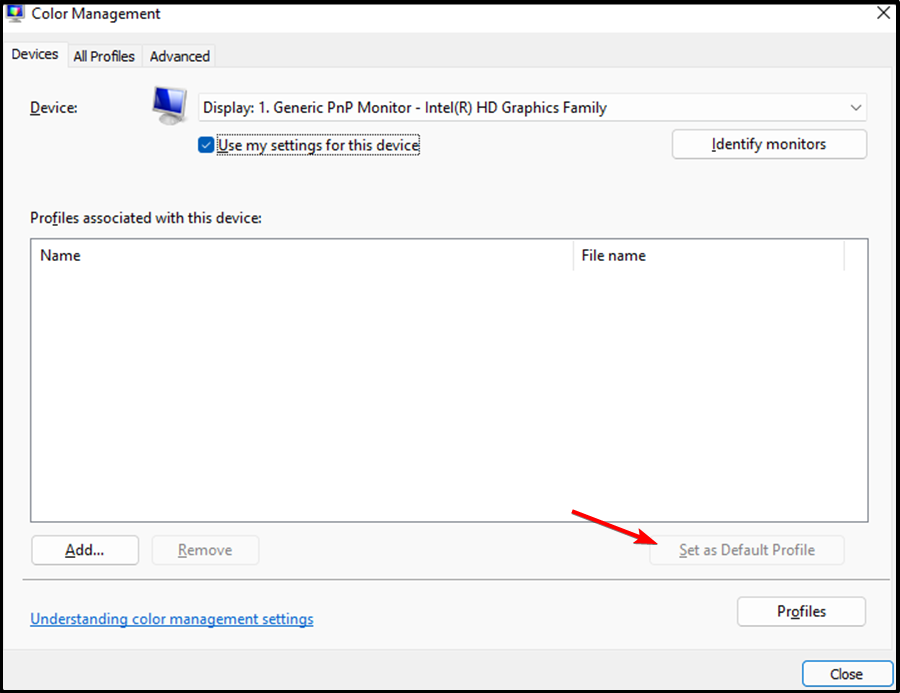
Сиви, испрани, непрецизне боје и многи други проблеми у вези са аутоматским ХДР-ом решавају се профилом боја. Имајте на уму да вас профил боја штеди од бесконачног подешавања светлине и контраста монитора.
Гхостинг може бити толико лош да краде детаље са слике, док ауто-једноставна ХДР слика може бити изобличена у неприродне боје.
Затамњење се дешава када ХДР алгоритам не може да ухвати пун динамички опсег сцене: неки део је потпуно бео, неки потпуно црн, али нема ништа између.
2. Подесите подешавања да бисте омогућили аутоматски ХДР
- Отвори Апликација за подешавања.
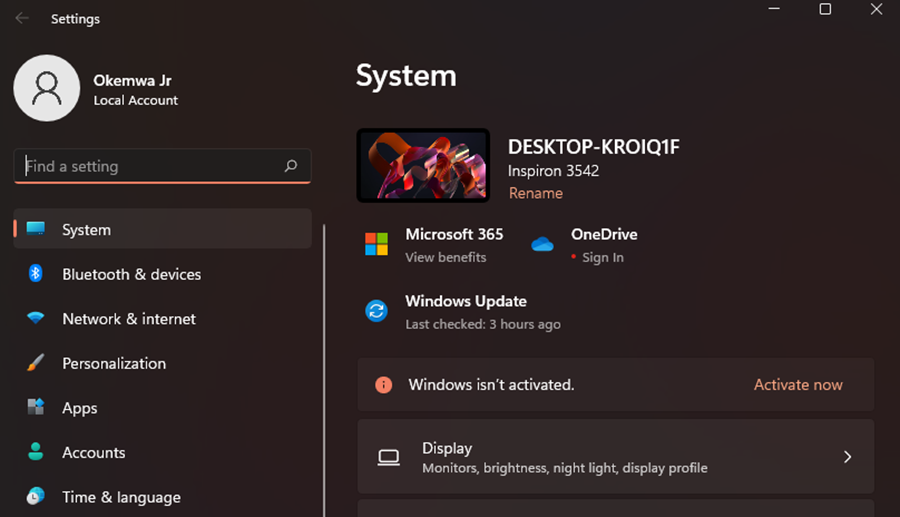
- Кликните Подешавања екрана лево.
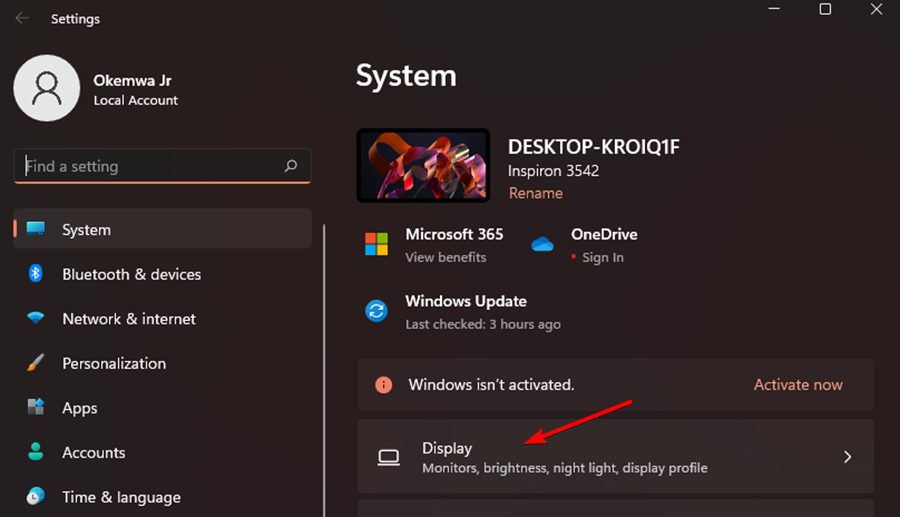
- Затим кликните на Користите ХДР осигурати ХДР је омогућен.
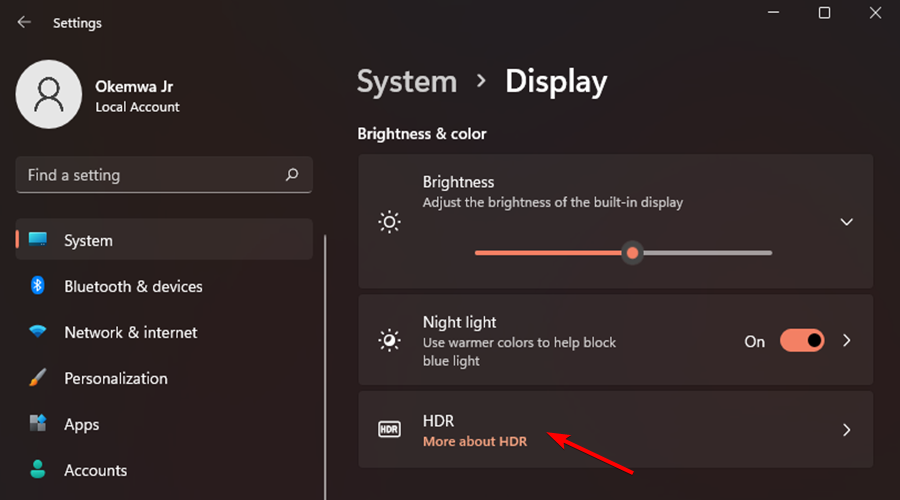
- Кликните ХДР да отворите Мени ХДР подешавања.
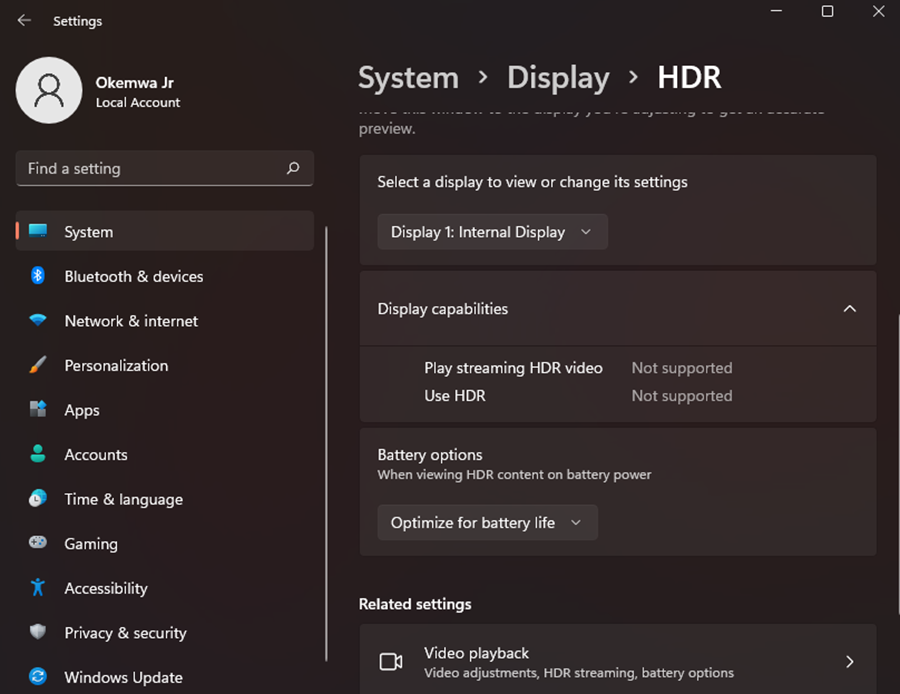
- Осигурати Аутоматски ХДР је омогућен.
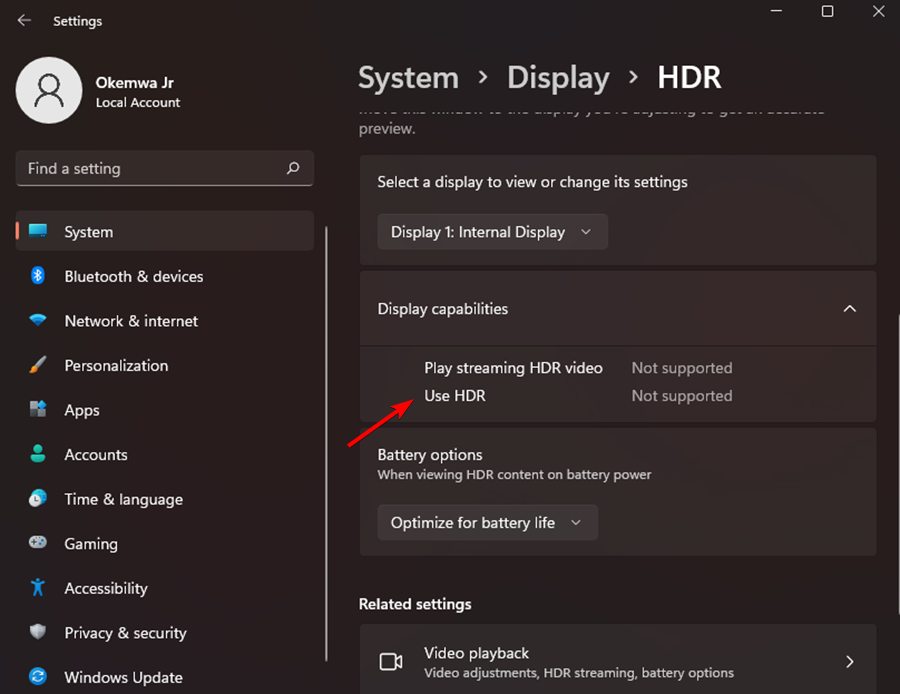
3. Проверите екран и ХДМИ порт
Понекад апликација коју гледате или графички режим у игри могу узроковати да текст изгледа збркано.
Ако користите више екрана са омогућеним ХДР-ом за гледање или репродукцију садржаја, покушајте да повежете само свој ТВ са рачунаром и омогућите ХДР стрим за тај екран.
Корисници оперативног система Виндовс 11 могу имати проблема када покушавају да покрену ХДР апликације на хардверу који подржава ХДР. Проблем је узрокован коришћењем некомпатибилног ХДМИ кабла, који не подржава ХДМИ 2.0б.
Уз употребу препорученог кабла, он ће функционисати како се очекује. Вреди напоменути да ако ваша опција ХДР стрима недостаје, то може бити због тога што ваш монитор или ТВ не подржавају ову конкретну технологију.
Виндовс 11 Ауто ХДР не ради је проблем који се обично јавља због неисправног ажурирања или некомпатибилне ХДМИ везе.
4. Користите екран компатибилан са аутоматским ХДР-ом
Очигледно, да бисте репродуковали ХДР са оштрим и светлим бојама на Виндовс 11, морате да испуните неке захтеве за ваш монитор, ХДМИ и ДисплаиПорт и још много тога.
Уграђени екран треба да има резолуцију од 1080п или више, а препоручену максималну осветљеност од 300 нита или више.
За спољне екране, ХДР екран или ТВ морају да подржавају ХДР10 и ДисплаиПорт 1.4 или ХДМИ 2.0 или новији. Препоручујемо екране који имају ДисплаиХДР сертификат, попут ових монитори за игре.
Виндовс 11 уређај треба да има интегрисану графичку картицу која подржава ПлаиРеади хардверска дигитална права управљање (за заштићени ХДР садржај), а мора имати инсталиране потребне кодеке за 10-битни видео декодирање.
Да ли све игре подржава Ауто ХДР?
Са аутоматским ХДР-ом можете да видите боје које су раније изгледале само у вашој машти. Многе данашње игре изгледају сјајно и живописно на врхунским мониторима са великим екраном, али то није случај са свим рачунарима за игре.
Са омогућеном функцијом, добијате богатије боје и више визуелних детаља без обзира на игру или екран. Нажалост, не можете много да урадите да бисте натерали неподржане игре да користе ову функцију у овој фази, а не постоји ни званична листа коју можете да прегледате.
Подразумевано је омогућено у подржаним насловима, а игре које га не подржавају ће га навести као важну функцију.
Мицрософт препоручује да многе популарне ДирецтКс 11 и 12 игре раде са АутоХДР-ом, укључујући Ассассин’с Цреед ИВ Блацк Флаг, Цалл оф Дути: Гхостс, Диинг Лигхт, Фар Цри 4, Финал Фантаси КСИВ: А Реалм Реборн, Јуст Цаусе 3, Мад Мак, Метал Геар Солид В: Тхе Пхантом Паин, Монстер Хунтер Онлине, ПројецтЦАРС и Рисе оф тхе Томб Раидер. Мицрософт такође каже да је још наслова тренутно у развоју.
Ако сте радознали да видите које игре подржавају Ауто ХДР, требало би да знате да већина игара у Виндовс продавници испуњава услове. Стога, ако немате монитор спреман за ХДР, користите наш чланак о најбољим ПЦ мониторима да прегледате производе и набавите нешто што вам се свиђа.
Алтернативно, такође можете прођите кроз наш детаљни водич о томе шта да радите ако се Виндовс 10 ХДР не укључи да бисте стекли бољи увид у то шта да радите. Имајте на уму да се исте мере примењују и на Виндовс 11, иако водич говори о Виндовс 10.
Да ли су вам горе наведене методе помогле да решите проблем? Поделите своје мисли са нама у одељку за коментаре испод.
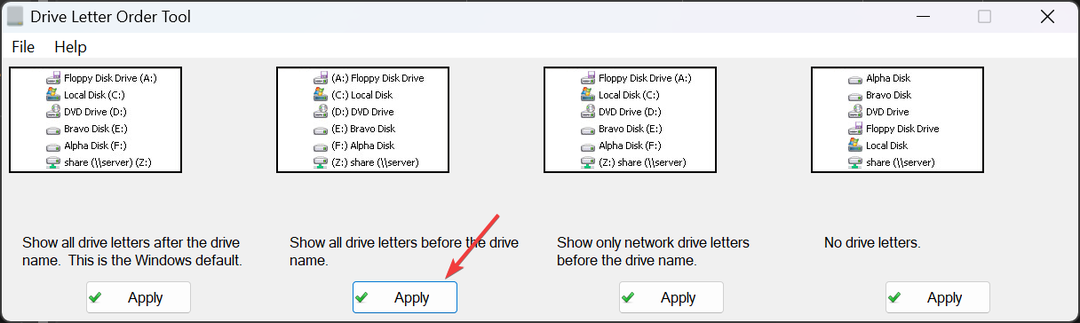
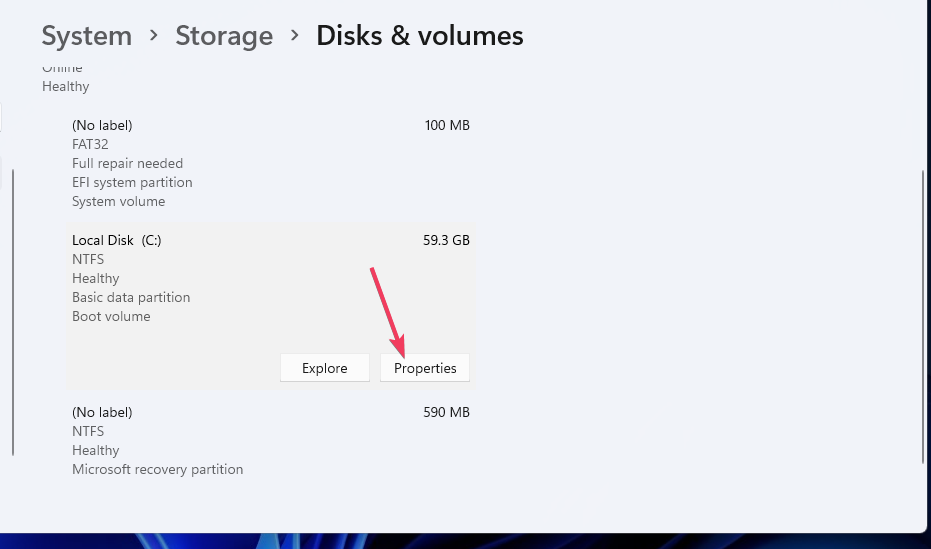
![Промените излазни уређај на Виндовс 11 [Како]](/f/70afbe3ed1691faf4f228c06717c916a.png?width=300&height=460)